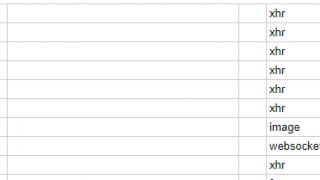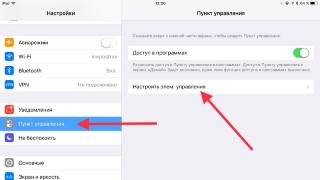Shared
Kolačići su male tekstualne datoteke koje web serveri mogu postaviti na vaše računalo kada posjetite njihovu web stranicu.
Kolačići se obično koriste da pomognu web lokacijama da vas upamte i identifikuju te da pohrane lične informacije o pregledavanju te stranice. Kolačići mogu biti potrebni i za praćenje vašeg ponašanja na drugim resursima povezanim s glavnim.
Ako ne znate kako omogućiti kolačiće u vašem pretraživaču, pogledajte naš vodič u nastavku.
Snimke ekrana ispod će vam pomoći da detaljno razumete podešavanja i omogućite kolačiće u vašem pretraživaču.
1. Kliknite na dugme "Konfiguracija i upravljanje"
Nakon klika, otvorit će se meni sa mnogo opcija. Jedan od njih će biti pozvan "Postavke".
2. Odaberite stavku menija "Postavke"
Pojavit će se novi prozor s konfiguracijama.
3. Potražite postavke “Cookie”.
Unesite riječ u pretragu "kolačić"(zahtjev nije osjetljiv na velika i mala slova), vidjet ćete da Chrome počinje mijenjati sadržaj stranice. Odjeljak će se otvoriti "Privatnost i sigurnost" a dio koji nam je potreban bit će označen žutom bojom.
- Kliknite na dugme "Postavke sadržaja"
- Dalje "kolačići"
4. Konfiguriranje potrebnih parametara
Ako trebate omogućiti kolačiće u pregledniku Google Chrome, odaberite prvu opciju - "Dozvoli web lokacijama da spremaju i čitaju kolačiće (preporučeno)". Ovo će omogućiti web stranicama da pohranjuju kolačiće (i druge podatke) na vašem računalu onoliko dugo koliko web stranice određuju.
Alternativa ovoj opciji je odabir "Izbriši lokalne podatke prilikom zatvaranja pretraživača". Ovo će omogućiti da obični kolačići rade (na primjer, prijavljivanje na web stranice sa korisničkim imenom i lozinkom), ali svaki put kada zatvorite i ponovo otvorite svoj web pretraživač, morat ćete se ponovo prijaviti na stranicu. Ova postavka također može pomoći da se eliminišu reklamne kompanije koje prate vaše ponašanje na web lokacijama.
I naravno, ako želite potpuno onemogućiti kolačiće, odaberite opciju "Blokiraj kolačiće treće strane".
Nakon dovršetka koraka, možete zatvoriti karticu postavki, a preporučljivo je ponovo pokrenuti pretraživač da biste primijenili navedene funkcije.
Ovaj vodič će vam pomoći da ispravno konfigurirate i omogućite kolačiće u vašem pretraživaču.
1. Odaberite meni "Alati".
U Internet Exploreru, "Alati" se može naći na dva mjesta - ovo je meni na vrhu ekrana:
Postavke možete otvoriti i klikom na ikonu zupčanika na desnoj strani prozora pretraživača:
2. Odaberite "Internet opcije"
Možete ga otvoriti i pomoću liste "Usluga" ili klikom na zupčanik i odabrati odjeljak postavki koji nam je potreban.
3. Odaberite odjeljak “Privatnost”.
Prozor koji će se pojaviti ispred vas imat će nekoliko kartica, ali moramo odabrati dio "povjerljivost", kliknite na njega:
4. Omogućite/onemogućite kolačiće
Internet Explorer ima nekoliko postavki koje mogu blokirati ili onemogućiti kolačiće.
Postavke privatnosti imaju klizač na vrhu prozora koji možete povući gore ili dolje da odaberete različite razine sigurnosti.
Dok klizite po ovoj ploči gore ili dolje, na desnoj strani ćete primijetiti detaljan opis svakog nivoa sigurnosti.
To varira od "blokiraj sve kolačiće" prije "prihvati sve kolačiće". Zadana vrijednost je "prosječno", koji uspostavlja ravnotežu između ispravne upotrebe kolačića i značajnog ograničenja protiv curenja povjerljivih podataka o posjetima drugim stranicama.
Općenito govoreći, ako imate problema s korištenjem određenih web lokacija jer su vaše postavke kolačića promijenjene, najlakši način da to popravite je da jednostavno vratite postavke na zadane postavke.

To je to, sada su vaši kolačići u Internet Exploreru omogućeni i ispravno konfigurisani.
Kolačići u internet pretraživaču Mozilla Firefox korisni su, ali istovremeno gomilaju datoteke sa različitim vrstama informacija koje korisniku lišavaju anonimnosti na Internetu. O prednostima datoteka i nedostacima njihovog pohranjivanja malo detaljnije:
Prednosti kolačića
- Zahvaljujući podacima o digitalnim kolačićima, proces surfanja webom je pojednostavljen;
- Vrijeme potrebno za ranije otvaranje web stranice je smanjeno;
- Autorizacija na društvenim mrežama ili aplikacijama sa ličnim nalogom postaje automatska.
Šteta i opasnost od kolačića
Ogroman broj kolačića koji se nakuplja može dovesti do smanjenja performansi osobnog računala;
Podaci o kolačićima koje presretnu treće strane mogu sadržavati zlonamjerni softver i viruse;
Praćenje aktivnosti korisnika na globalnoj mreži od strane reklamnih tvrtki s naknadnim nametanjem njihovih proizvoda;
Prikupljanje povjerljivih informacija o korisniku sa daljom prodajom trećim licima.
Koliko god kolačići bili korisni, morate ih se s vremena na vrijeme riješiti. u popularnoj tražilici Mozilla Firefox i svoje lične podatke možete zaštititi čitanjem sadržaja iz sljedećeg članka - "kako izbrisati Firefox kolačiće."
Upravljanje kolačićima u Mozilla pretraživaču je vrlo jednostavno. Percepcija postavki dostupna je korisnicima bilo kojeg nivoa. Korisnik internet pretraživača može u svakom trenutku ili omogućiti ili onemogućiti kolačiće u Firefoxu. Postoje različite opcije za podešavanje postavki za spremanje kolačića.
Da bi izvršio određene promjene u svom pretraživaču, korisnik treba da izvrši nekoliko manipulacija u meniju postavki pretraživača.
U gornjem uglu na desnoj strani pretraživača potrebno je da kliknete na odgovarajuće dugme, a zatim da izaberete ikonu „Podešavanja“.
Na novoj stranici pretraživača “Privacy” koja se otvara (link u adresnoj traci = about:preferences#privacy), u stavci “Firefox History” možete odabrati jednu od opcija, odnosno onu na kojoj će korisnička podešavanja koristiti za pohranjivanje historije posjeta web lokaciji.

U ovom odeljku, korisnik može i dozvoliti kolačiće u Mozilli i konfigurisati njihovo automatsko brisanje odabirom opcije za prihvatanje kolačića sa sajtova. Naime, možete odabrati sljedeće manipulacije:
Prihvatite kolačiće sa sajtova trećih strana – „Uvek / Od posećenih / Nikada“
Zadržavanje kolačića – “Dok ne isteknu ili dok korisnik ne zatvori Firefox”
Izbrišite svu istoriju kada zatvorite pretraživač Mozilla Firefox (Klikom na dugme "Opcije..." možete odabrati vrstu podataka za automatsko brisanje).

Koristeći dugmad “Izuzeci...” i “Prikaži kolačiće...” možete kreirati osobne postavke za brisanje određenih kolačića ili svih odjednom.
Sažetak: “Da bi se održala funkcionalnost osobnog računala korisnika i povećala sigurnost osobnih podataka, čišćenje kolačića treba biti redovno ili konfigurirano tako da se automatski brišu svi objekti osim onih koji su neophodni.”
Kolačići su loše ocijenjeni jer pomažu kompanijama da nas prate na mreži i služe nametljivim oglasima, ali su također ključna komponenta funkcioniranja mnogih modernih web stranica. Bez njih, morali biste unijeti svoje korisničko ime i lozinku na bilo kojoj web stranici svaki put kada odete na novu stranicu.
Iako se kolačići trećih strana ili kolačići za praćenje mogu blokirati kako bi se spriječilo ciljano oglašavanje, kolačići trećih strana se prvenstveno koriste za praktičnost korisnika. Iako vaš antivirusni softver može izazvati alarm, to nisu virusi ili zlonamjerni softver.
Većina pretraživača podrazumevano koristi kolačiće, a mi vam sigurno nećemo ponuditi opciju pohranjivanja bilo kakvih ličnih podataka ako koristite javni ili zajednički računar. Ako želite znati kako omogućiti kolačiće, bez obzira koji pretraživač koristite, pročitajte naša uputstva.
Kako omogućiti kolačiće u Google Chromeu?
Korak 1. Pokrenite Chrome i kliknite na ikonu menija sa tri tačke u gornjem desnom uglu.
Korak 2. Dodirnite Postavke i skrolujte dole do dugmeta. Kliknite "Dodatno."
Korak 3. U poglavlju „Povjerljivost i sigurnost" kliknite "Postavke sadržaja".
Korak 4. Na listi koja se pojavi kliknite "Kolačići". Zatim, ako ste spremni, kliknite "Dozvoli web lokacijama da spremaju i čitaj kolačiće" da omogućite kolačiće.

Ako su vam potrebne detaljnije postavke, ispod na istoj stranici možete blokirati i dozvoliti kolačiće za određene web stranice i blokirati kolačiće trećih strana na bilo kojoj web stranici.
Kako omogućiti kolačiće u Mozilla Firefoxu?
Korak 1. Kliknite na ikonu tri horizontalne linije u gornjem desnom uglu, a zatim "Opcije".
Korak 2. Kliknite „Povjerljivost I sigurnost" Sa lijeve strane.

Korak 3. Pod naslovom "priča" kliknite na padajući meni pored "Firefox" i odaberite "Koristite prilagođene postavke za historiju."
Korak 4. Ako to već nije urađeno, označite polje. "Prihvati kolačiće sa web stranica."

Ako ih želite promijeniti za određenu web stranicu ili smanjiti upotrebu kolačića trećih strana, provjerite ili prilagodite odgovarajuće opcije u ovom izborniku.
Kako omogućiti kolačiće u programu Microsoft Edge?
Korak 1. Otvorite Edge pretraživač i kliknite na ikonu sa tri tačke u gornjem desnom uglu.
Korak 2. Kliknite "Postavke" na dnu liste.
Korak 3. Kliknite na dugme "Dodatne postavke".

Korak 4. Pomaknite se prema dolje do naslova "kolačići" i iz padajućeg menija izaberite "Ne blokiraj kolačiće."

Kako omogućiti kolačiće u Safariju?
Korak 1. Pokrenite Safari i kliknite na ikonu menija "safari" u gornjem lijevom uglu.
Korak 2. Kliknite "Postavke" i izaberite ikonu "povjerljivost" na vrhu liste menija. Njegova ikona je ravna ruka sa dlanom okrenutim prema korisniku.
Korak 3. Pored naslova "Kolačići i web stranica" provjerite je li opcija omogućena "Uvijek dozvoli".
Ako želite omogućiti sve kolačiće osim kolačića trećih strana, odaberite "Dozvoli sa web lokacija koje posjećujem". Ako želite spriječiti da se kolačići pohranjuju odvojeno od pristupa web stranici, označite "Dozvoli samo na trenutnoj web stranici".
Kako omogućiti kolačiće u pretraživaču Opera?
Korak 1. Kliknite na ikonu jednostavnih postavki u gornjem desnom uglu panela pretraživača.

Korak 2. Pomaknite se prema dolje po stranici i kliknite "Idi na postavke pretraživača" pored ikone.
Korak 3. Kliknite „Povjerljivost i sigurnost" u lijevom meniju.

Korak 4. skrolujte dole i ispod naslova "kolačići" provjerite je li opcija odabrana na listi "Dozvoli lokalne podatke".

Ako želite raznovrsnije opcije, možete zadržati kolačiće dok ne završite sesiju pregledavanja, blokirati samo kolačiće trećih strana ili odabrati koje web stranice dozvoljavaju kolačiće.
Puno funkcioniranje web stranica određeno je mnogim parametrima. Jedna od njih je podrška za kolačiće, odnosno mogućnost korištenja podataka generiranih od strane web stranica koji su pohranjeni u memoriji računala. Drugim riječima, kolačići su tekstualne datoteke koje sadrže informacije o osobnim postavkama napravljenim na različitim vrstama internetskih resursa (dizajn, vremenska zona, grad, itd.), kao i o aktivnostima korisnika i autentifikaciji (prijava na račun). Oni uvelike pojednostavljuju unos podataka prilikom registracije na web stranicama ili ispunjavanja drugih obrazaca.
Među korisnicima World Wide Weba postoji mišljenje da aktiviranje kolačića može oštetiti računalo, poput virusa, špijunskog softvera ili zlonamjernog softvera. Ovo je pogrešno. Sami po sebi, ove datoteke ne mogu izvršiti nikakve radnje, jer su jednostavni tekstualni podaci. Oni ne usporavaju sistem i ne zahtevaju sistematsko uklanjanje, čuvaju se u memoriji računara dok ne isteknu.
Često su kolačići podrazumevano omogućeni u pretraživačima. Ako su onemogućeni, onda morate znati kako sami omogućiti kolačiće u određenom pretraživaču. Omogućavanje podrške za kolačiće lako je i za početnike i za iskusne korisnike. Pogledajmo bliže karakteristike njihove aktivacije u najpopularnijim pretraživačima.
Podrška za kolačiće u pretraživaču Internet Explorer
Mnogi korisnici koriste tradicionalni Internet Explorer pretraživač za pregled stranica. Za ovaj program, od verzije 6 i novijih, kolačići se mogu omogućiti na sljedeći način:
- na gornjoj ploči pronađite odjeljak menija "Usluga";
- kliknite na liniju "Internet opcije";
- prebacite se na karticu "Privatnost";
- kliknite na liniju "Napredno";
- označite kućicu pored "Prebaci automatsku obradu kolačića";
- odaberite opciju “Prihvati” u grupama “Kolačići prve strane” i “Kolačići treće strane”;
- potvrdite izvršene promjene klikom na dugme “OK”.

Postoji lakši način za omogućavanje kolačića u Internet Exploreru. Samo povucite klizač koji se nalazi na istoj kartici „Privatnost“, koji pokazuje nivo sigurnosti pri radu na mreži, i postavite ga na srednji ili nizak.
Omogućavanje kolačića u pretraživaču Mozilla Firefox
Jedan od popularnih pretraživača je Mozilla Firefox. Korisnici koji ga koriste za surfanje internetom moraju znati kako omogućiti kolačiće u njemu. Za ovo će vam trebati:
Otvorite odjeljak “Alati”;
. idite na pododjeljak "Postavke";
. na kartici "Privatnost" pronađite Firefox liniju;
. u iskačućem meniju kliknite na stavku „Pamtiće istoriju“;
. sačuvajte promjene klikom na dugme “OK”.
Postoji još jedan način da omogućite kolačiće u pretraživaču Mozilla Firefox. Za ovo vam je potrebno:
U prozoru “Postavke” kliknite na karticu “Privatnost”;
. u bloku “History” pronađite opciju Firefox;
. u iskačućem meniju sa predložene liste izaberite stavku „Koristiće postavke pohrane istorije“;
. stavite kvačicu u potvrdni okvir u redu "Prihvati kolačiće sa web lokacija";
. postavite vrijednost "Uvijek" za parametar "Prihvati kolačiće sa stranica trećih strana";
. u stavci "Sačuvaj kolačiće" odaberite redak "Do isteka";
. potvrdite napravljene promjene.
Aktiviranje kolačića u pretraživaču Opera
Korisnici često preferiraju pretraživač Opera, cijeneći njegovu jednostavnost, praktičnost, sigurnost i dvadesetogodišnju istoriju. Kada ga koristite, često se postavlja pitanje kako omogućiti kolačićima u Operi da pohranjuju informacije na PC-u.

Da biste to učinili, morate izvršiti sljedeći algoritam radnji:
Idite na meni „Alati“;
. pronađite odjeljak "Postavke";
. prebacite se na karticu "Napredno";
. U bočnom meniju kliknite na red kolačića;
. aktivirajte stavku "Prihvati kolačiće";
. sačuvajte promjene napravljene u postavkama.

Nedavno se pojavio, ali je već postao popularan među korisnicima World Wide Weba, pretraživač Google Chrome također dolazi s podrškom za kolačiće, aktiviranu prema zadanim postavkama. Ako postoji potreba da ih omogućite, trebat će vam:
Idite na glavni meni pretraživača klikom na dugme koje se nalazi pored adresne trake;
. otvorite odjeljak "Postavke";
. na kartici "Postavke" kliknite na liniju "Prikaži dodatne postavke";
. pronađite blok "Lični podaci" i kliknite na dugme "Postavke sadržaja";
. idite na “Cookies”;
. odaberite opciju “Dozvoli spremanje lokalnih podataka”;
. Potvrdite promjenu klikom na dugme “Gotovo”.
Kako aktivirati kolačiće u Yandex pretraživaču?
Postavke preglednika iz popularnog Yandex resursa omogućuju vam da odredite parametre obrade za kolačiće koji dolaze s različitih web-mjesta. Da biste omogućili ovu funkciju, trebat će vam:
Pronađite ikonu zupčanika koja se nalazi u gornjem desnom uglu i kliknite na nju mišem;
. u prozoru koji se otvori odaberite odjeljak "Postavke";
. Na dnu pronađite liniju „Prikaži dodatne postavke“ i kliknite na nju;
. idite na blok „Zaštita ličnih podataka“;
. kliknite na dugme "Postavke sadržaja";
. pronađite stavku “Kolačići”;
. postavite potrebne parametre ili odaberite akciju "Prihvati sve".
Omogućavanje kolačića u Safari i Android pretraživačima
Korisnici sve više pristupaju internetu koristeći pametne telefone i tablete zasnovane na Android i iOS operativnim sistemima. Njihovi ugrađeni pretraživači opremljeni su podrškom za prihvatanje kolačića.
U Safariju (iPhone, iPad) za aktiviranje kolačića morate:
Kliknite na ikonu zupčanika koja se nalazi u gornjem desnom uglu;
. idite na odjeljak "Postavke";
. prebacite se na karticu "Sigurnost";
. U odjeljku “Prihvati kolačiće” odaberite opciju “Uvijek”.

U Android pretraživačima, da omogućite kolačiće potrebno je:
Pritisnite dugme “Meni”;
. idite na odjeljak "Postavke";
. Na kartici “Zaštita i sigurnost” odaberite “Omogući kolačiće”.
Kada odgovarate na pitanje kako omogućiti kolačiće u vašem pretraživaču, prije svega treba uzeti u obzir karakteristike programa koji se koristi za pristup mreži. Ako se nakon aktiviranja kolačića i dalje pojavi poruka da su onemogućeni, pokušajte da obrišete keš memoriju i izbrišete privremene datoteke na svom računaru. U većini slučajeva takvi jednostavni koraci pomažu u rješavanju problema. Ako brisanje keša i privremenih datoteka ne pomogne, provjerite podržava li vaš pretraživač kolačiće pomoću Java dodatka.
Kolačići su neophodan element koji uvelike olakšava život korisniku interneta i čini njegov rad na internetu što je moguće pogodnijim. Oni osiguravaju normalno funkcioniranje web stranica i moraju biti omogućeni u postavkama vašeg pretraživača.
Kolačići su zgodan alat čiji je ispravan rad konfigurisan u pretraživaču.
Omogućavanje takve funkcije, a samim tim i prikupljanje i pohranjivanje takvih podataka, dovodi do značajnog ubrzanja stranica i općenito lakše interakcije.
Detalji o tome šta su kolačići i kako ih omogućiti u Yandexu. Pretraživač, pročitajte naš materijal.
Zašto su oni potrebni?
Šta su kolačići i čemu služe? Kolačići su podaci sa web stranice koje prikuplja pretraživač.
Ovo nisu konkretni podaci, već njihovi fragmenti.
Ako je omogućeno, svaki put kada posjetite web-lokaciju, vaš pretraživač prikuplja dijelove podataka o njoj i pohranjuje ih u memoriju.
Kada se ista stranica ponovo učita, pretraživač pristupa ovim pohranjenim podacima prilikom kreiranja i prikazivanja stranice.
Ovo se radi u mnoge svrhe, ali kakvu korist to donosi konkretnom korisniku?
- Time Provjera autentičnosti i povezivanje s web lokacijom su brži, što se subjektivno doživljava kao brže učitavanje stranice;
- Brže se vraća izgled stranica, što posebno važi za stranice sa „teškim“ višeslojnim dizajnom koje se slabo i sporo učitavaju;
- U kolačićima se pohranjuju vaše lozinke i podaci za automatsko popunjavanje obrazaca, zahvaljujući njima ne trebate itd. prilikom ulaska na lokaciju;
- Ako postoje problemi s prikazom stranice, ograničenja pristupa njoj ili problemi s učitavanjem, zahvaljujući ovim datotekama možete vratiti i učitati posljednju sačuvanu verziju stranice.
Stoga je omogućavanje čuvanja takvih podataka u pretraživaču neophodno radi lakšeg korišćenja (naravno, ako je reč o personalnom računaru, a ne o javnom).
Kako ih uključiti u YaB
Ova funkcija može biti onemogućena po defaultu od trenutka kada je instalirana na računar.
U nekim slučajevima, same web stranice nude automatsko onemogućavanje ove funkcije za jednu ili drugu svrhu.
Ponekad sam pretraživač onemogući ovu funkciju kao rezultat rušenja ili kada je memorija puna, u kom slučaju je potrebno ponovo uključiti.
Ali kako to učiniti?
1 Kliknite na dugme sa slikom tri pruge, koji se nalazi pored ikona za uvećanje i zatvaranje prozora pretraživača;

2 Kada pritisnete dugme, otvoriće se meni, u njemu pronađite stavku Postavke i idi na to.

4 Skrolujte do dna stranice s postavkama dok ne vidite dugme Prikaži napredne postavke;
5 Kliknite na njega;

6 Donja stranica otvoriće se dodatni meni;
7 Pomaknite se prema dolje do odjeljka Lični podaci;

8 Kliknite na dugme za podešavanja sadržaja na vrhu ovog bloka;
9 Otvara se novi prozor u kojem možete promijeniti postavke pohrane podataka u vašem pretraživaču;

10 Morate postaviti marker nasuprot natpisa Dozvolite spremanje lokalnih podataka(kao na slici 6);
11 Sada pritisnite dugme Spreman da sačuvate promene koje napravite;
12 Ponovo pokrenite pretraživač.
Kolačići bi sada trebali početi ispravno pohranjivati. Vaši podaci će biti sačuvani i stranica će se brže učitavati.
Savjet. Shodno tome, ako unesete lične podatke ili posjetite bilo koji, preporučljivo je da provjerite da li je ova funkcija onemogućena.
Pogotovo ako ćete unijeti podatke o svom računu ili podatke o plaćanju (kao što je broj kreditne kartice).
Ugasiti
Kao što je gore spomenuto, onemogućavanje kolačića je neophodno ako trebate dati lične podatke na bilo kojoj stranici ako koristite tuđi ili javni računar.
Osim toga, preporučljivo je to učiniti u slučajevima kada nijednoj web stranici ne vjerujete previše. Kako blokirati prikupljanje takvih podataka:
- Ponovite korake od jedan do devet, uključujući, sa liste iznad;
- Postavite marker nasuprot linije Ne dozvolite web lokacijama da spremaju podatke;

- Kliknite na dugme Spreman.
Nakon ponovnog pokretanja pretraživača, podaci se više neće pohranjivati.
Takva podešavanja se čuvaju i kada ponovo pokrenete pretraživač i kada ponovo pokrenete uređaj; osim toga, važe za trenutnu sesiju, odnosno možete ih onemogućiti neposredno pre unosa ličnih podataka.
Važno je zapamtiti da ovi postavke se odnose samo na ovaj određeni pretraživač, a ne na računar.
Ograničenje prikupljanja podataka
Još jedan preferirani način da ograničite prikupljanje podataka ako koristite javni ili tuđi računar je da privremeno onemogućite funkciju prikupljanja kolačića.
Ovaj pristup će vam omogućiti da onemogućite prikupljanje podataka samo za vrijeme trajanja trenutne sesije, odnosno nećete morati ponovo omogućiti prikupljanje, samo ćete morati zatvoriti pretraživač i/ili isključiti računar.
Da biste ograničili prikupljanje podataka na ovaj način, uradi sljedeće:
1 Ponovite tačke od jedne do devete na listi datoj na početku članka;
2 U prozoru koji se otvori, postavite marker u kvadratić koji kaže Dozvolite pohranjivanje podataka samo za trenutnu sesiju;

3 Pritisnite dugme Spreman u donjem desnom uglu prozora.
Zapamtite da nakon toga ne možete ponovo pokrenuti pretraživač i ponovo pokrenuti računar, jer će se odmah nakon ponovnog pokretanja pretraživača sve postavke vratiti u preporučeno stanje (odnosno, ponovo će početi prikupljati kolačiće).
Ova metoda je dobra u slučaju kada treba da unesete iste podatke više puta, u relativno kratkom vremenskom periodu.
Osim toga, kada koristite ovu metodu, nema potrebe da ponovo unosite postavke i vraćate ih u prvobitno stanje (kada koristite tuđi računar) - Jednostavno zatvorite pretraživač.
Dodatne postavke
Kao što vidite, u ovom prozoru, u predmetnom bloku komandi i postavki, nalazi se još jedna, koja je prilično korisna kako pri radu na kućnom računaru, tako i na javnom ili tuđem.
Ovo je funkcija Blokirajte podatke i kolačiće sa sajtova trećih strana.
Ako označite polje za potvrdu pored ove stavke, tada će biti sačuvani samo podaci, a ne oni koji postavljaju nametljivo oglašavanje itd.

Odmah ispod liste glavnih funkcija u vezi s kolačićima nalazi se dugme koje se zove Upravljanje izuzecima.
Ako kliknete na njega, otvorit će se mali prozor u kojem će se nalaziti polje za unos adrese stranice.
Unesite adresu resursa za koji želite da napravite izuzetak (na primjer, dozvolite mu da prikuplja podatke, dok je za sve ostale adrese ova funkcija onemogućena, ili obrnuto).
Nakon što unesete adresu stranice, kliknite na dugme desno od polja za unos.
Otvoriće se meni sa funkcijama u kojem možete izabrati šta tačno da radite sa kolačićima ove stranice – dozvolite prikupljanje, blokirajte prikupljanje ili dozvolite, ali za jednu sesiju.

Nakon toga kliknite na dugme Gotovo i ponovo pokrenite pretraživač.
Osim ako ste odabrali opciju jedne sesije.